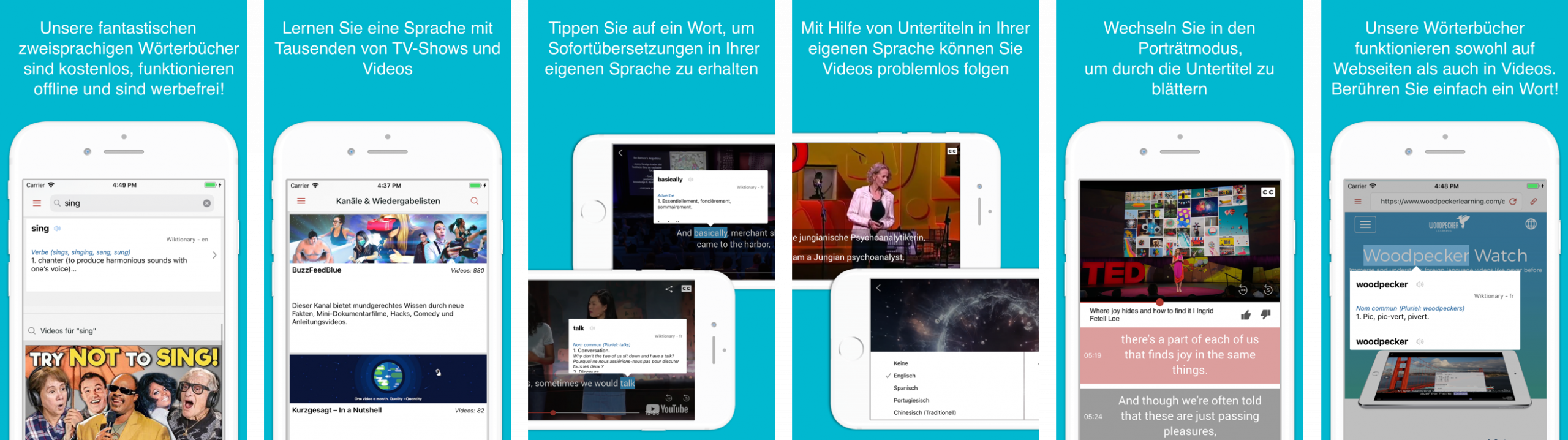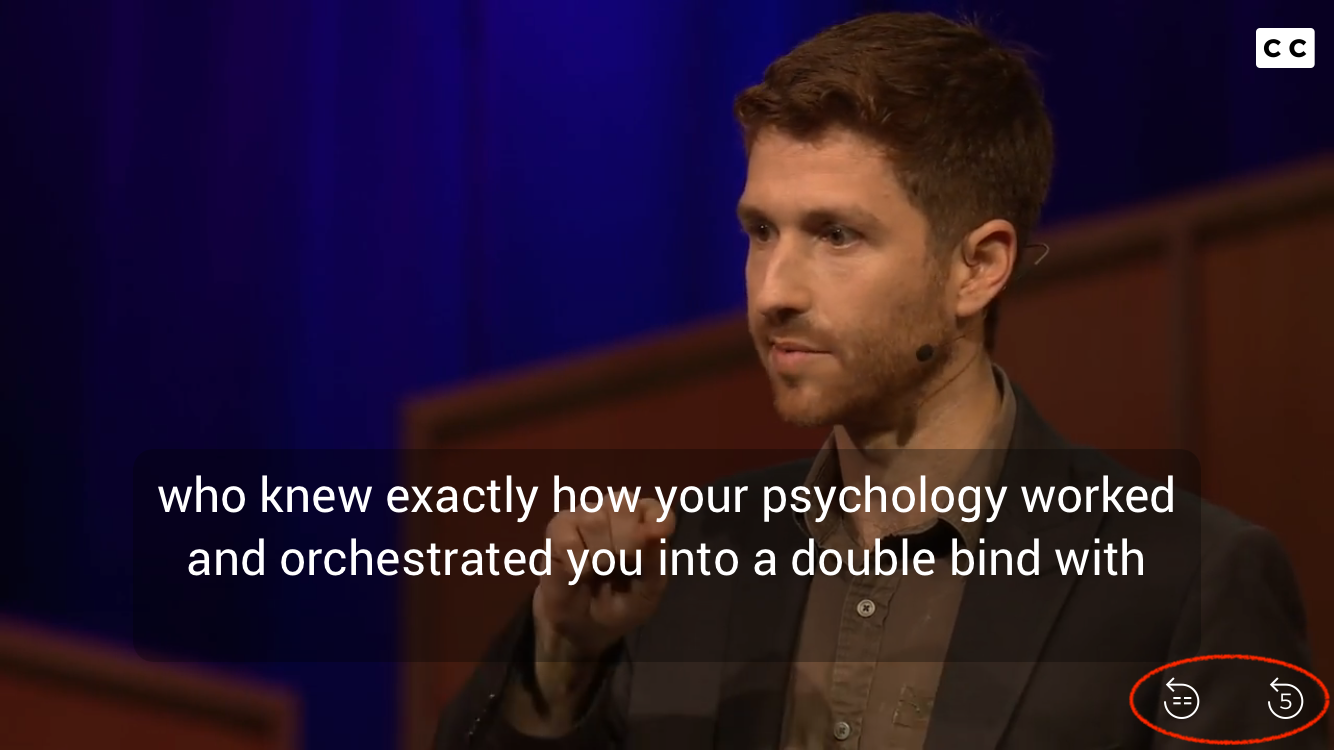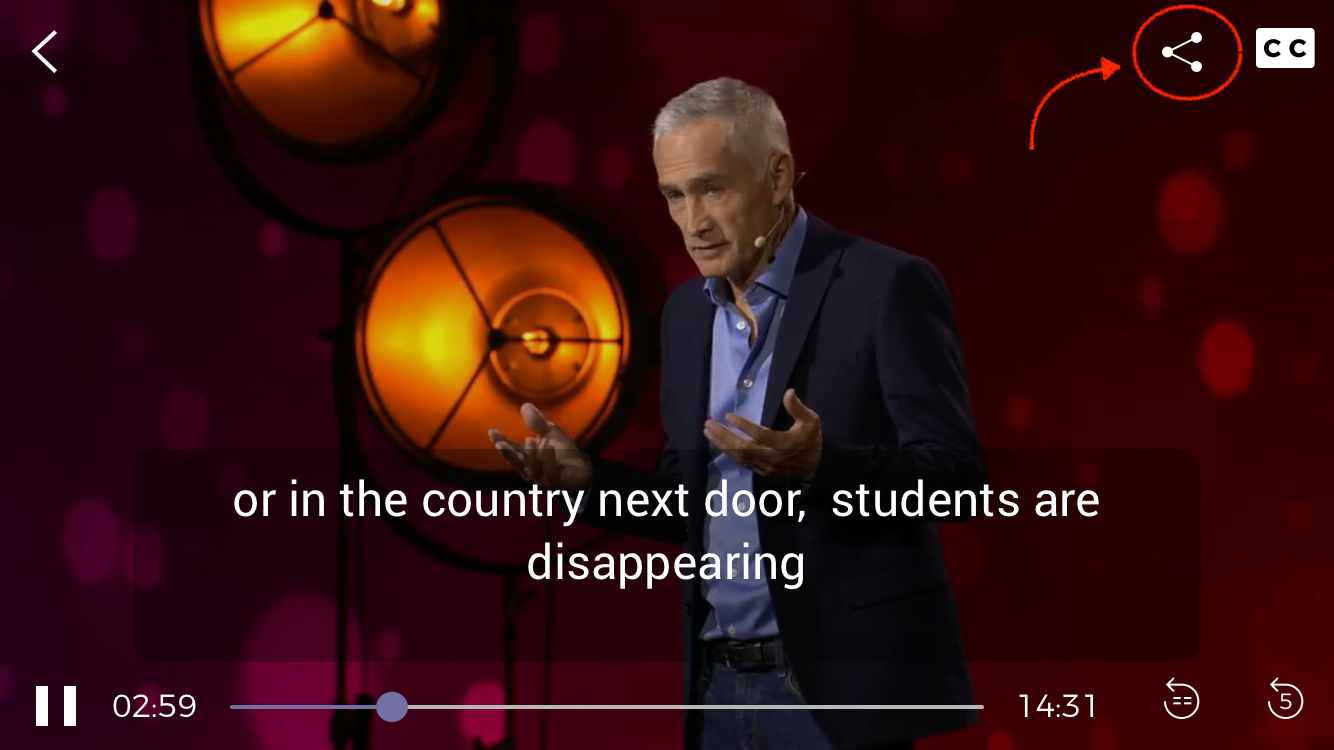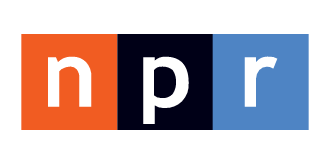Das Ziel von Woodpecker ist es, Sprachlernende in Inhalte eintauchen zu lassen, die für Muttersprachler entwickelt wurden, indem es dir ermöglicht wird, sofort die Bedeutung aller dir unbekannten Vokabeln in deiner eigenen Sprache zu sehen.
Quellen:
Wie komme ich an Übersetzungen?
Woher kommen die Übersetzungen?
Woher kommen die Untertitel der Videos?
Was für Inhalte stehen zur Verfügung?
Inhalte anzeigen:
Wie verwende ich den Video-Player?
Was ist der beste Weg, meine Sprachkenntnisse mit Hilfe der Videos in Woodpecker zu verbessern?
Wie suche ich nach Kanälen oder Videos?
Wie teile ich Videos und Kanäle?
Wie verwende ich den Webbrowser?
Kostenlose Nachrichtenseiten für Englischlerner
Kostenlose Nachrichtenseiten für Mandarinlerner
Unsere Webbrowser helfen Ihnen dabei, Ihren Schülern zu helfen!
Einstellungen verwalten:
Welche Spracheinstellungen sind verfügbar?
Wie lade ich Wörterbücher herunter und verwalte den Speicher auf meinem Gerät?
Wie verwalte ich mein Konto? Welche persönlichen Informationen werden gespeichert?
Welche In-App-Käufe sind verfügbar?
Wie exportiere ich meinen Wortverlauf und erzeuge Flashkarten?
Wie verwende ich die App, um einen Unterrichtsplan zu erstellen?
Wie kann ich euch kontaktieren?
Quellen:
Wie komme ich an Übersetzungen?

Geben Sie ein Wort in das Suchfeld auf der Wörterbuchseite ein, um Definitionen und Videos zu diesem Wort zu erhalten. Tippen Sie auf ein Feld auf dieser Seite, um mehr Details aus einem Wörterbuch anzuzeigen. Tippen Sie auf den Namen des Wörterbuchs, um zu dessen Webseite zu gelangen und alle verfügbaren Informationen über das Wort zu sehen.
Wenn Sie ein Wort in den Untertiteln eines Videos oder einer Webseite antippen, wird ein Pop-up-Fenster mit der Definition dieses Wortes oder Satzes in deiner Sprache angezeigt.
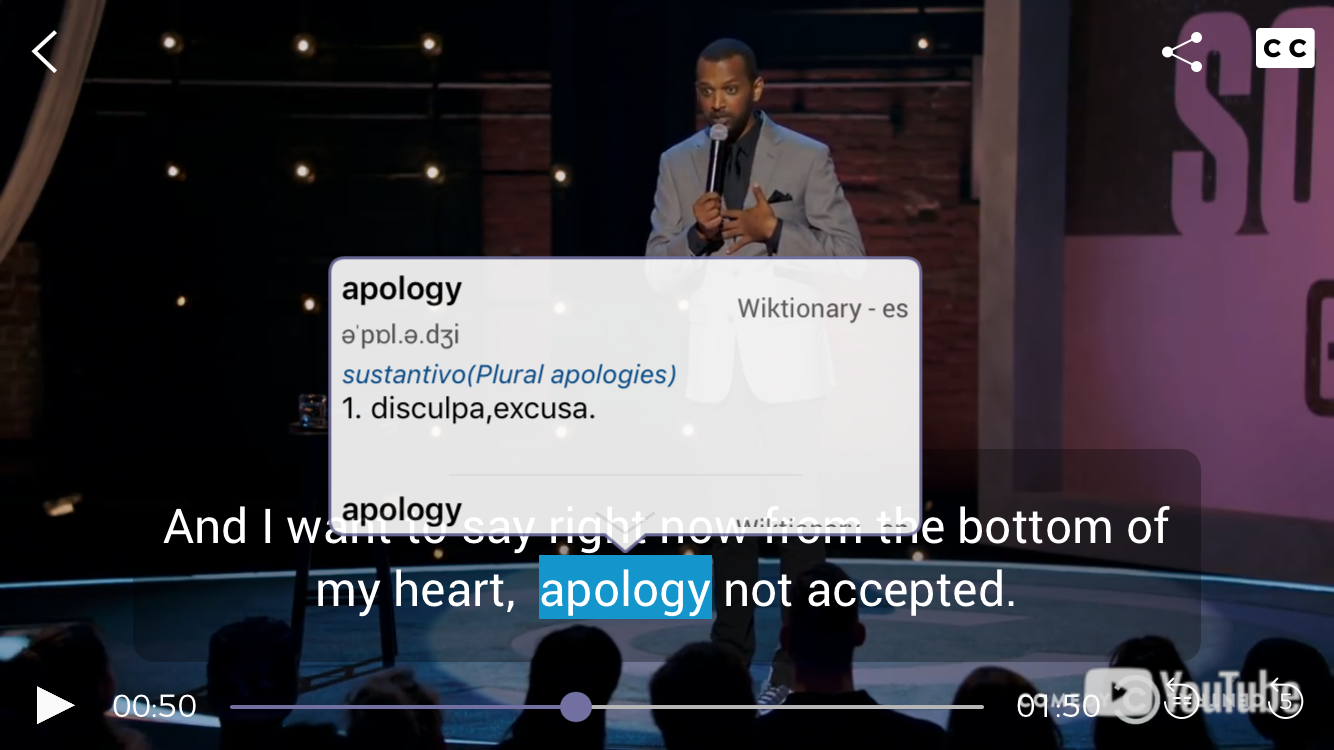 Sie können innerhalb der Box nach unten scrollen, um zusätzliche Bedeutungen und Beispielsätze zu erhalten. Berühren Sie das Lautsprecher-Symbol, um das Wort laut abzuspielen.
Sie können innerhalb der Box nach unten scrollen, um zusätzliche Bedeutungen und Beispielsätze zu erhalten. Berühren Sie das Lautsprecher-Symbol, um das Wort laut abzuspielen.
Woher kommen die Übersetzungen?
Wir haben zweisprachige Wörterbücher mit Material aus Open-Source-Wörterbuch-Projekten erstellt. Hierzu gehören zurzeit Wiktionary und CC-CEDICT. Wenn Sie ein Wort antippen, erscheint ein Popup-Fenster mit Einträgen aus verschiedenen Wörterbüchern.

Es gibt Stichwörter für das Wort, das Sie angetippt haben, sowie Phrasen, die dieses Wort enthalten, und das Stammwort (falls das angetippte Wort eine Beugungsform war). Unter jedem Stichwort wird die Aussprache und die Bedeutung dieses Wortes gelistet. Wenn Sie die Aussprache antippen, werden Sie zur Quelle für diese Aussprache weitergeleitet. Dort finden Sie normalerweise die Option, den entsprechenden Ton abzuspielen. Neben jedem Stichwort steht der Name des Wörterbuch-Projektes, aus dem die Bedeutung stammt. Wenn Sie auf diesen Namen tippen, werden Sie zu der entsprechenden Seite für dieses Wort im jeweiligen Wörterbuch weitergeleitet. Dort können Sie zusätzliche Informationen zu dem Stichwort finden, die wir aus Platzgründen nicht in das Pop-up-Fenster aufgenommen haben.
Beachten Sie bitte, dass Open-Source-Wörterbücher die Sprach- und Computerkenntnisse einer Vielzahl von Personen zusammenführen. Wir finden solche Ressourcen einfach erstaunlich. Allerdings ist nicht jeder Eintrag vollends korrekt. Darüber hinaus bedeutet die Art der Formatierung manchmal, dass wir nicht alle verfügbaren Einträge in unsere zweisprachigen Wörterbücher zerlegen können. Wenn Sie sich über die Genauigkeit eines Eintrags nicht sicher bist, tippen Sie auf den Link zu diesem Eintrag, um den vollständigen Eintrag auf der entsprechenden Webseite anzuzeigen. Falls Sie immer noch glauben, dass es falsch ist, sollten Sie erwägen, Ihre Fähigkeiten in das Projekt einzubringen. Als Unternehmen nehmen wir keine Änderungen an den Einträgen in unseren Wörterbüchern vor und wir versuchen, alle relevanten Informationen, die sie haben, getreu wiederzugeben.
Woher kommen die Untertitel der Videos?
Die Untertitel werden von den Urhebern der Videos hochgeladen. Einige Video-Eigentümer werden Untertitel mit Übersetzungen in viele Sprachen erstellen. Wo Untertitel in traditionellem Chinesisch, aber nicht in vereinfachtem Chinesisch verfügbar sind, bieten wir eine Untertitelspur in vereinfachtem Chinesisch an. Abgesehen davon werden allerdings keine der Untertitel in Englisch oder einer anderen Sprache von Woodpecker Learning bereitgestellt. Wenn die Ersteller eines Videos die Untertitel in das Video einbetten, kann unsere Software nicht auf diese Wörter zugreifen, um eine Übersetzung bereitzustellen. Es funktioniert nur dort, wo YouTube die Untertitel im SRT-Format liefert. YouTube verfügt auf seiner Webseite über großartige Tools zum Erstellen und Hochladen von SRT-Untertiteln in vielen Sprachen.
Was für Inhalte stehen zur Verfügung?
Wir haben Kanäle und Videos von YouTube, unsere eigenen Blogs und Inhalte von unseren Unterrichtspartnern. Für Englisch-Lernende zeigt das linke Menü vier Symbole für Videoinhalte an.
-
- Startseite – aktuelle Videos werden auf die YouTube-Kanäle hochgeladen, denen wir folgen.
-
- Kanäle & Wiedergabelisten – YouTube-Kanäle mit einer angemessenen Anzahl an Videos mit Untertiteln in SRT-Form. Außerdem haben wir Wiedergabelisten erstellt, die jeweils bestimmten Themen folgen.
-
- Lehrerkanäle – Viele Lehrer haben YouTube-Kanäle mit Untertiteln und wir haben alle aufgeführt, die wir hier finden können.
- Musik – Vevo lädt Musikvideos mit Untertiteln auf YouTube hoch.
Wenn Sie einen YouTube-Kanal mit Untertiteln in der gesprochenen Sprache im SRT-Format sehen, die wir hier nicht aufgeführt haben, senden Sie uns bitte eine E-Mail zu und wir fügen diesen Inhalt zu unserer Liste hinzu. Normalerweise erscheinen Videos in einem Kanal in Woodpecker innerhalb von zwei Tagen nach der Hinzufügung von Untertiteln auf YouTube. Beachten Sie bitte, dass wir keine automatisch generierten Untertitel unterstützen, da diese für Sprachschüler zu ungenau sein können.
Unter den Videos im linken Menü befinden sich Links zu unseren Blogs und auch zu den Webseiten unserer Unterrichtspartner. Diese Partner sind Lehrer, Schulen und Schulungsunternehmen und die Links führen zu ihren Webseiten. Dort finden Sie Lesezeichen, die zu Webseiten führen, die sie für Schüler empfehlen.
 Inhalte anzeigen:
Inhalte anzeigen:
Wie verwende ich den Video-player?
Im Hochformat befindet sich das Video oben am Bildschirm und (je nach Größe des Displays) werden drei oder vier Untertitelspuren darunter angezeigt. Wenn Sie ein Wort in den Untertiteln berühren, wird das Wörterbuch-Popup-Fenster unten angezeigt. Sie können während der Wiedergabe von Videos die Untertitel hoch- und runterscrollen. Tippe die weiße und die rosa Schaltfläche an, um die Untertitel zum aktuellen Punkt im Video zurückzubringen. Verwende die Wiedergabeleiste und die Schaltflächen “Einen Satz zurück” und “Fünf Sekunden zurück”, um deinen Platz im Video zu verschieben. Auch das lange Antippen eines Untertitels wird das Video zu diesem Punkt bewegen. Tippe oben rechts auf die Schaltfläche “CC”, um verschiedene Sprachoptionen für die Untertitel aufzurufen.
Wenn Sie Ihr Gerät drehen, wechselt das Video in den Querformat-Modus und nur die Untertitelspur vom aktuellen Punkt im Video ist verfügbar. Sie haben jedoch auch die Möglichkeit, Untertitel in einer anderen Sprache anzuzeigen. Berühre dazu einfach die Schaltfläche “CC”, um keine, eine oder zwei Sprachen aus den verfügbaren auszuwählen.
Was ist der beste Weg, meine Sprachkenntnisse mit Hilfe der Videos in Woodpecker zu verbessern?
In diesem Blogpost werden die wichtigsten Funktionen der App und deren Anwendung aufgeführt. Wir haben Blogs für jede Sprache, die wir unterstützen, und eine Version dieses Artikels ist in jeder dieser Sprachen verfügbar.
Um es allerdings kurz zu machen, empfehlen wir, Inhalte zu finden, die Sie am meisten interessieren. So können SIe sich mit einem ununterbrochenen Strom an Material mit der Sprache vertraut machen, die Sie lernen möchten. Die Untertitel und ihre Definitionen in Ihrer Sprache sind ein Hilfsmittel, um zu verstehen, was gesprochen wird. Sie sollten sich das Material ansehen, das Sie interessiert, und ein paar Tage später darauf zurückkommen, um zu sehen, ob sich Ihr Hörverständnis und Vokabular verbessert haben. Sie können auch Ihr Hörverständnis auf Mikroebene üben. Dies beinhaltet das Wiederholen und immer wiederholte hören von Sätzen, die Sie nicht ganz verstanden haben, bis Sie alles verstehen, was gesagt wird. Ein Sprachlerner, der nicht die Grenzen zwischen den Wörtern eines Satzes ziehen kann, interpretiert diesen als einen kontinuierlichen, unverständlichen Fluss. Ein Schüler kann das gesamte Vokabular in einem Satz kennen und wie jedes Wort isoliert ausgesprochen wird, aber dennoch nicht in der Lage sein, den Klang zu dekodieren, wenn er sich mit dem Rest des Satzes “vermischt”. Woodpecker wurde entwickelt, um Sprachlernern bei genau diesem Problem zu helfen. Wenn Sie sich nicht sicher sind, was ein Wort bedeutet oder wie es ausgesprochen wird, dann tippen Sie es an, um es herauszufinden. Mit den Buttons “Einen Satz zurück” und “Fünf Sekunden zurück” können Sie Inhalte einfach wiederholen. Sie können auf einen beliebigen Zeitstempel tippen, um zu diesem Punkt im Video zu gelangen und diesen Untertitel zu hören. Wenn Sie wiederholt auf den Zeitstempel tippen, können Sie einen Untertitel immer wieder abspielen. Je mehr Sie üben, desto besser werden Ihre Hörfähigkeiten, und diese verbesserten Hörfähigkeiten werden dann wiederum Ihren Sprechfertigkeiten helfen.
 Wie suche ich nach Kanälen oder Videos?
Wie suche ich nach Kanälen oder Videos?
Wir haben mehr als 400 Kanäle für Englischlerner. Jeder ist einer Kategorie und manchmal einer Unterkategorie zugeordnet. Wenn Sie auf die Registerkarte “Kanäle & Wiedergabelisten” oder “Lehrerkanäle” gehen und den Suche-Button antippen, können Sie Kategorien- und Unterkategorien-Symbole auswählen, um eine Liste der Kanäle mit dem entsprechenden Inhalt anzuzeigen. Außerdem können Sie eine YouTube-Video-ID verwenden und in diese Box einfügen. Dieses Video wird dann zum Abspielen angezeigt, ganz gleich ob es sich um einen der von uns aufgelisteten Kanäle handelt oder nicht.
Im Suchfeld eines einzelnen Kanals können Sie die Videos nach den folgenden Kriterien sortieren und anzeigen lassen:
1) mit Untertiteln für die Sprache, die Sie lernen, sowie der Sprache, die Sie kennen.
2) dem Datum, an dem das Video hochgeladen wurde.
3) der Anzahl der YouTube-Views.
4) der Dauer des Videos.
Wie teile ich Videos und Kanäle?
Sie können einen Link zu einem Kanal oder einem einzelnen Video erstellen und über eine Messaging-App oder E-Mail an einen Freund senden. Oben in jedem Kanal und Video befindet sich das “Teilen”-Symbol. Tippen auf dieses Symbol und wählen Sie dann die Methode aus, mit der Sie den Link teilen möchten. Am Ende jedes Links zu einem Video wird eine Zahl angezeigt, die angibt, ab der wievielten Sekunde das Video beginnt. Wenn das Video am Anfang beginnen soll, änderen Sie die Nummer auf Null. Die Videolinks werden automatisch erstellt, um an dem Punkt im Video zu beginnen, an dem Sie die Verknüpfung erstellt haben.
Wie verwende ich den Webbrowser?
Das Popup-Fenster funktioniert mit Webseiten ebenso wie mit Untertiteln zu Videos. Klicken Sie im linken Menü auf den Link zu einem unserer Blogs oder zu einer Partner-Webseite. Tippen Sie auf einer Webseite auf ein Wort oder einen Satz, und die Definition wird in der von Ihnen gewählten Sprache angezeigt. Es gibt auch eine Lesezeichenleiste mit anderen Webseiten, auf denen Sie das Wörterbuch verwenden können. Falls Sie einen Inhaltscode von einem unserer Bildungspartner erhalten haben, können die Lesezeichen eine Reihe von Webseiten sowie einen Google Drive-Ordner mit Unterrichtsplänen und zusätzlichem Material enthalten. Für weitere Informationen über den Webbrowser lesen Sie den Beitrag: Unser Webbrowser.
 Die kostenlose Nutzung dieser Funktion beschränkt sich auf unsere Webseite und Blog-Seiten, die fünf unten aufgeführten englischsprachigen und drei chinesischsprachigen Nachrichtenseiten sowie die durch Eingabe eines Inhaltscodes aktivierten Webseiten. Wenn Sie beim Surfen des restlichen Webs unsere Wörterbuchfunktionen verwenden möchten, müssen Sie zu Add-ons navigieren, um diesen In-App-Kauf zu tätigen.
Die kostenlose Nutzung dieser Funktion beschränkt sich auf unsere Webseite und Blog-Seiten, die fünf unten aufgeführten englischsprachigen und drei chinesischsprachigen Nachrichtenseiten sowie die durch Eingabe eines Inhaltscodes aktivierten Webseiten. Wenn Sie beim Surfen des restlichen Webs unsere Wörterbuchfunktionen verwenden möchten, müssen Sie zu Add-ons navigieren, um diesen In-App-Kauf zu tätigen.
Unser Webbrowser verfügt über sechs Steuerelemente
1. Die linke Schaltfläche oben rechts: Wenn Sie auf diesen Button tippen, werden die Links deaktiviert. Dies ist nützlich, wenn Sie ein Wort in einem Link nachschlagen möchten und diesen Link nicht öffnen möchten. Stattdessen bleiben Sie auf derselben Seite und das Wörterbuch-Popup-Fenster funktioniert wie gewohnt.
2. Die Aktualisieren-Taste in der URL-Leiste: Durch Berühren dieser Schaltfläche wird die Seite neu geladen.
3. Die Schaltfläche oben links: Wenn Sie darauf tippen, wird das Hauptmenü von Woodpecker eingeblendet.
4. Die Pfeile unten links: Mit diesen Pfeilen gelangen Sie zurück zu den Seiten, die Sie zuvor im Webbrowser besucht haben.
5. Die Schaltfläche Lesezeichen hinzufügen: Durch Berühren dieser Schaltfläche wird die aktuelle Seite Ihren persönlichen Lesezeichen hinzugefügt
6. Die Schaltfläche Lesezeichen: Wenn Sie auf diese Schaltfläche tippen, wird eine Liste der Domänen angezeigt, in denen unsere Wörterbuch-Funktion benutzbar ist. Tippen Sie auf ein Lesezeichen, um zu dieser Website zu gelangen.
7. Die Schaltfläche Tabbed-Browsing: Mit dieser Funktion werden alle geöffneten Seiten angezeigt und Sie können eine weitere Registerkarte öffnen.
Sie können alle Links zu Content-Partnern im Hauptmenü löschen, indem Sie nach links über das Symbol streichen. Der” Newsreader “ist als Content-Partner eingerichtet. Wenn Sie ihn löschen und später hinzufügen möchten, gehen Sie zu den Einstellungen und fügen diesen Inhaltscode hinzu: rL001z
Kostenlose News-Seiten für Englischlerner
Wir haben fünf Nachrichtenseiten für englische Lerner – folgend sind kurze Beschreibungen aus Wikipedia zusammengefasst.
NPR (National Public Radio) ist eine amerikanische private und öffentlich finanzierte gemeinnützige Medienorganisation, die als nationaler Syndikator für ein Netz von 900 öffentlichen Radiosendern in den Vereinigten Staaten fungiert. www.npr.org
BBC News ist eine Abteilung der British Broadcasting Corporation mit über 2000 Journalisten. Die BBC ist eine halbautonome Gesellschaft, die durch eine königliche Charta autorisiert wurde, um sie operativ von der Regierung unabhängig zu machen. www.bbc.com
 Die Canadian Broadcasting Corporation, unter dem Namen CBC / Radio-Canada bekannt, ist eine Rundfunkgesellschaft der kanadischer Bundesregierung, das als nationaler öffentlicher Rundfunk- und Fernsehsender fungiert. www.cbc.ca/news
Die Canadian Broadcasting Corporation, unter dem Namen CBC / Radio-Canada bekannt, ist eine Rundfunkgesellschaft der kanadischer Bundesregierung, das als nationaler öffentlicher Rundfunk- und Fernsehsender fungiert. www.cbc.ca/news
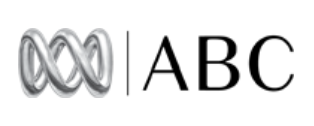 Die Australian Broadcasting Corporation ist Australiens nationaler Rundfunksender, der von australischen Steuerzahlern finanziert wird, jedoch von der Regierung unabhängig ist. www.abc.net.au/news
Die Australian Broadcasting Corporation ist Australiens nationaler Rundfunksender, der von australischen Steuerzahlern finanziert wird, jedoch von der Regierung unabhängig ist. www.abc.net.au/news
![]() RNZ ist der öffentlich-rechtliche Rundfunksender Neuseelands. Es handelt sich um einen Sender, der von Steuerzahlern über die Rundfunkkommission finanziert wird, die unabhängig von der Regierung tätig ist. www.radionz.co.nz
RNZ ist der öffentlich-rechtliche Rundfunksender Neuseelands. Es handelt sich um einen Sender, der von Steuerzahlern über die Rundfunkkommission finanziert wird, die unabhängig von der Regierung tätig ist. www.radionz.co.nz
Kostenlose News-Seiten für Mandarin-Lerner
Wir haben drei Nachrichtenseiten für Mandarin-Lerner – unten sind kurze Beschreibungen aus Wikipedia zusammengefasst.
 The People’s Daily oder Renmin Ribao 人民日报 ist die größte Zeitungsgruppe in China. Das Papier ist eine offizielle Zeitung der Kommunistischen Partei Chinas. www.people.cn
The People’s Daily oder Renmin Ribao 人民日报 ist die größte Zeitungsgruppe in China. Das Papier ist eine offizielle Zeitung der Kommunistischen Partei Chinas. www.people.cn
![]()
Lianhe Zaobao oder 联合早报 ist die größte in Singapur ansässige chinesischsprachige Zeitung. Es wird von der Singapore Press Holdings veröffentlicht. www.zaobao.com.sg
![]() Die Central News Agency ist die staatliche Nachrichtenagentur der Regierung der Republik China (Taiwan). www.cna.com.tw
Die Central News Agency ist die staatliche Nachrichtenagentur der Regierung der Republik China (Taiwan). www.cna.com.tw
Unser Webbrowser hilft Ihnen, Ihren Schülern zu helfen!
Wenn Sie einen Inhaltscode haben, gehen Sie zu den Einstellungen und tippen ihn ein oder nutzen Sie alternativ die QR-Code-Funktion. Nach der Eingabe kehren Sie zur Medienfunktion unserer App zurück. Wenn Sie dann das Menü öffnen, erscheint ein neuer Eintrag unter der Überschrift LESEN.
Wenn Sie Lehrer sind, können wir einen Inhaltscode erstellen, den Sie an Ihre Schüler senden können. Ihre nominierten Lernmaterialien erscheinen in unserem Webbrowser unter Ihrem Logo. Lernmaterialien können aus Webseiten, Google-Dokumenten, Blogs oder anderen Formen von HTML-Textinhalten bestehen. Wenn Sie einer unserer ersten Content-Partner werden möchten, senden Sie uns bitte eine E-Mail an support@woodpeckerlearning.com.
Einstellungen verwalten:
Welche Spracheinstellungen sind verfügbar?
Wechseln Sie zu Einstellungen → Sprachen, um die Sprache, die Sie kennen, und die Sprache, die Sie lernen, zu ändern. Falls die App-Steuerelemente in einer anderen Sprache angezeigt werden sollen, müssen Sie die Spracheinstellungen Ihres Geräts ändern. Wir unterstützen derzeit Muttersprachler der Sprachen Chinesisch, Französisch, Deutsch, Portugiesisch, Japanisch, Russisch, Spanisch und Vietnamesisch, die Englisch lernen, sowie Englischsprechende, die Mandarin lernen. Unter “Andere Spracheinstellungen” können Sie das Aussprachesystem festlegen, das im Gerät angezeigt wird. Für Englisch bieten wir drei Optionen an: IPA (USA), IPA (UK) und IPA (USA), konvertiert in KK (Kenyon und Knott) -Symbole. Für Mandarin bieten wir Hanyu Pinyin und Zhuyin Fuhao-Symbole an.

Wie lade ich Wörterbücher herunter und verwalte den Speicher auf meinem Gerät?
Um Wörterbücher herunterzuladen und zu löschen, gehen Sie zu Einstellungen → Wörterbuch-Speicher und wählen Sie die Wörterbücher aus, die Sie herunterladen oder löschen möchten. Denken Sie daran, dass hierbei ein Englisch-Chinesisch-Wörterbuch nicht das gleiche wie ein Chinesisch-Englisch-Wörterbuch ist. Ersteres wird unter englischen Wörterbüchern und letzteres unter chinesischen Wörterbüchern gefunden. Wir möchten es den Nutzern so einfach wie möglich machen, den Speicherplatz zu verwalten, den unsere App auf ihrem Gerät einnimmt. Allerdings möchten wir auch viele zweisprachige Wörterbücher anbieten, die zusammengenommen große Mengen an Speicherplatz benötigen. Daher ermöglichen wir es den Benutzern, einzelne Wörterbücher jederzeit herunterzuladen und zu löschen. Dateien werden während des Downloadvorgangs komprimiert, so dass die Datennutzung viel geringer ist als die Speicheranforderung. Sie können auch den Video- und Wortverlauf löschen, aber der pro Element so wiederhergestellte Speicherplatz ist so klein, dass Sie einen sehr langen Verlauf benötigen würden, um einen Unterschied bezüglich des Speicherplatzes auf Ihrem Gerät zu bemerken.
 Wie verwalte ich mein Konto? Welche persönlichen Informationen werden gespeichert?
Wie verwalte ich mein Konto? Welche persönlichen Informationen werden gespeichert?
Rufen Sie Einstellungen → Kontoeinstellungen auf, um Ihre E-Mail-Adresse und Ihr Passwort zu ändern. Sie können sich auch abmelden und Ihr Konto löschen. Wenn Sie Ihr Konto löschen, werden wir folgendes dauerhaft aus unseren Aufzeichnungen löschen: Ihren Namen, Alter, Geschlecht und E-Mail-Adresse. Wenn Sie sich abmelden, wird die App die aufgezeichneten Videos und die Wörter, die Sie antippen, nicht mehr aufzeichnen. Wenn Sie sich wieder anmelden, werden die Videos, die Sie angeschaut haben, und die Wörter, die Sie (vor dem Abmelden) angetippt haben, im Video- und Wortverlauf angezeigt.
Wenn Sie die zu lernende Sprache ändern, werden die Videos und Blogs, die im Medienmenü auf der linken Seite angezeigt werden, automatisch geändert. Zum Beispiel, wenn Ihre Einstellungen für einen Englisch sprechenden Mandarin-Teilnehmer bestimmt sind, enthält das linksseitige Menü Links zu Kanälen, die Videos mit gesprochenem Mandarin und chinesischen Untertiteln enthalten. Es wird auch einen Link zu unserem “Mandarin Learner”-Blog geben. Wenn Ihre Einstellungen für einen Spanischsprecher gelten, der Englisch lernt, werden Links zu Kanälen angezeigt, die Videos mit gesprochenem Englisch und englischen Untertiteln enthalten.
Es wird auch Links zu unserem “English Learner”-Blog und dem englischsprachigen Blog “Blog de inglés” geben.
 Welche In-App-Käufe sind verfügbar?
Welche In-App-Käufe sind verfügbar?
Momentan stehen zwei In-App-Käufe zur Verfügung. Der erste ermöglicht es, Ihren Wortverlauf zu exportieren, und der zweite erlaubt Ihnen, unsere Wörterbuchfunktion auf allen Websites zu verwenden. Mit der Fertigstellung zusätzlicher Funktionen werden im Laufe der Zeit auch neue In-App-Käufe verfügbar sein.
Wie exportiere ich meinen Wortverlauf und erzeuge Flashkarten?
Wechseln Sie zu Word History und tippen Sie auf das Symbol ⋯ (drei Punkte) oben rechts, um die Symbole “Alles auswählen”, “Löschen” und “Exportieren” anzuzeigen. Falls Sie “Wortverlauf exportieren” erworben haben, können Sie dann die zu exportierenden Elemente auswählen und exportieren. Andernfalls können Sie nur Elemente in Ihrem Wortverlauf auswählen und löschen. Zum Exportieren können Sie ausgewählte Elemente entweder in die Zwischenablage Ihres Geräts kopieren oder eine Datei exportieren. Wenn Sie eine Datei exportieren möchten, werden verschiedene E-Mail- und Nachrichtenoptionen angezeigt. Sie können auch auf Google Drive oder Notes (iOS) speichern. Zwei Dateien werden für Sie erstellt: Eine TXT-Datei und eine CSV-Datei. Jede Datei wird drei Spalten haben, die erste wird das Schlagwort haben, die zweite die Aussprache und die dritte die Definitionen (Übersetzungen). Wenn Sie in die Zwischenablage kopieren möchten, können Sie eine andere App wie beispielsweise Google Tabellen oder eine E-Mail-Nachricht öffnen und den Inhalt in diese App kopieren.
Falls Sie einen Eintrag in deinem Wortverlauf antippen, sehen Sie das Wörterbuch, aus dem er stammt, seine Aussprache und seine Definitionen (in der Regel mehr als eine) in Ihrer Sprache. Da wir normalerweise zwei und manchmal drei Wörterbücher haben, die Einträge für jedes Stichwort liefern, können Sie das für Sie nützlichste auswählen, bevor Sie Ihre Karteikarten erstellen. Unsere Exportoptionen sind so konzipiert, dass Sie Ihren Wortverlauf in alle gängigen Flashkarten-Systeme importieren können.


Wie verwende ich die App, um einen Unterrichtsplan zu erstellen?
Schüler lernen am besten mit Material, das sie interessiert. Der erste Schritt besteht dann darin, ein diesen Interessen entsprechendes Video zu finden und basierend auf dessen Inhalten Lernziele zu definieren. Sie können Ideen und Anregungen für Videos erhalten, indem Sie sich unsere Blogbeiträge ansehen oder die Kategorien nach interessanten Kanälen durchsuchen. Nachdem Sie das Video ausgewählt haben, sehen Sie sich es an und berühren Sie die Wörter, die Ihnen am schwierigsten vorkommen. Wenn Sie fertig sind, gehen Sie zum Wortverlauf, löschen Sie die Wörter, die Sie nicht benötigen, und exportieren dann den Rest als neue Vokabelliste für Ihre Schüler. Das nützlichste Format ist wahrscheinlich Google Tabellen. Exportieren Sie daher Ihren Wortverlauf, indem Sie ihn in die Zwischenablage Ihres Geräts kopieren. Öffnen Sie dann Google Tabellen, erstellen Sie eine neue Tabelle, berühren die Zelle A1 und kopieren Sie den Inhalt der Zwischenablage auf das Blatt. Dann gehen Sie zu dem Video in Woodpecker und teilen das Video per E-Mail mit Ihnen selbst. Sie werden daraufhin einen Link erhalten, den Sie in Ihren Stundenplan kopieren können. Wenn der Schüler den Link auf seinem Mobilgerät berührt, spielt die App das Video automatisch ab. Falls Sie es benötigen, ist das vollständige Transkript auf der YouTube-Webseite verfügbar. Die YouTube-Video-ID befindet sich in dem Link, den Sie per E-Mail geteilt haben, und Sie können diesen verwenden, um das Video auf der Webseite zu finden.
Wenn Sie Lehrer sind oder eine Schule vertreten, wenden Sie sich bitte an support@woodpeckerlearning.com, um einen Aktionscode zu erhalten, mit dem Ihre Lernmaterialien in Woodpecker angezeigt werden können.
Wie kann ich euch kontaktieren?
Wir würden uns freuen, von Ihnen zu hören. Für allgemeine Support-Nachrichten senden Sie bitte eine E-Mail an support@woodpeckerlearning.com. Sie können uns in jeder der acht Sprachen, die wir unterstützen, schreiben. Falls Sie Vorschläge zum Hinzufügen von Funktionen oder zu Kanälen haben, die in der App angezeigt werden sollen, teilen Sie uns dies bitte mit.
Lesen Sie diesen Artikel in English, 简体中文, 繁體中文, Français, 日本語, Português, Pусский, Español oder Tiếng Việt.